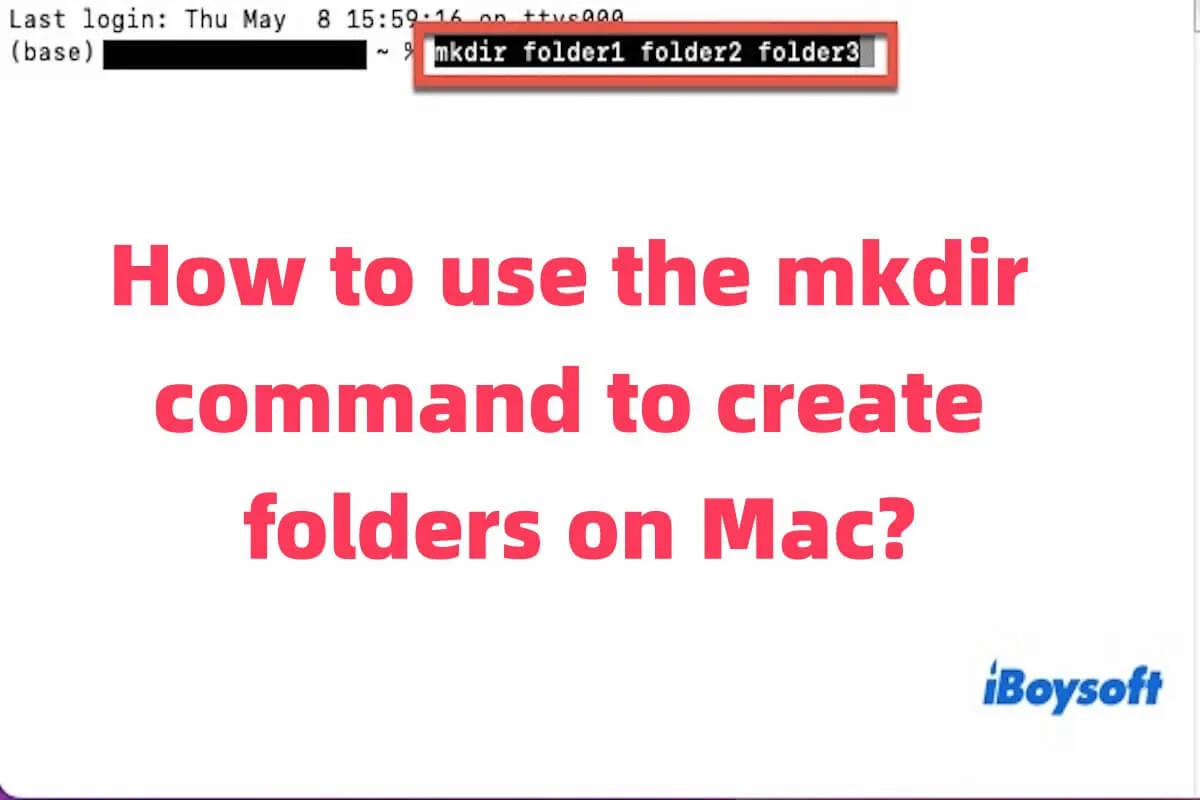mkdirは「make directory」の略で、ファインダーを開かずに 素早くフォルダを作成 できます。プロジェクトファイルの整理、スクリプトの作成、開発用のディレクトリ構造を設定する際にも、mkdirは重要なコマンドです。
この記事では、mkdirコマンドの機能と、Macでの効率的な使用方法について学びます。
コマンドを使用して新しいフォルダを作成する方法
複数のフォルダを作成する必要がある場合、マウスでクリックしているよりもターミナルを使用する方がはるかに速くなります。コマンドラインに慣れている場合、単一のコマンドを入力する方が、手動で各フォルダをFinderを通じて作成するよりも効率的です。
以下に、mkdirコマンドを使用してMacで1つまたは複数のフォルダを作成する方法を示します。コマンドを実行した後は、作成されたフォルダが保存される現在のディレクトリを確認するためにpwdを使用できます。
新しいフォルダを作成する
現在のディレクトリに単一のフォルダを作成するには、次のコマンドを入力します。このコマンドは、現在の場所にmy_projectという名前のフォルダを作成します。その名前のフォルダがすでに存在する場合はエラーが表示されるため、必要に応じて異なる名前を試してください:
mkdir my_project
一度に複数のフォルダを作成する
複数のフォルダを作成する場合は、それらの名前を間にスペースを入れてリストすることもできます。たとえば、以下のコマンドは、folder1、folder2、folder3をすべて一度に作成します:
mkdir folder1 folder2 folder3
ネストされたフォルダを作成する(多階層ディレクトリ)
フォルダの中にフォルダを作成したい場合(ネスト構造)、-pオプションを使用します。このフラグは、必要な親ディレクトリが自動的に作成されることを保証します。
たとえば、次のコマンドは、projectという名前のフォルダを作成し、その内部にsrcフォルダ、src内部にcomponentsフォルダを作成します。これらが以前存在しなくても作成します:
mkdir -p project/src/components
この記事を気に入ったら、他の人と共有してください!
mkdirコマンドの用途
mkdirコマンドは、macOS、Linux、およびUnixライクなシステムで広く使用されています。これにより、グラフィカルインターフェイスに頼らずにファイルを整理し、ファイルシステムを効率的に管理できます。
特定のディレクトリを作成すると、関連するファイルをグループ化してアクセスしやすく管理できます。大量のデータや複数のプロジェクトを扱う際には、mkdirを使用してクリーンで整理されたフォルダー構造を構築するのに役立ちます。たとえば、コードリポジトリを整理したり、メディアファイルを異なるフォルダーに分けたりするために使用できます。
mkdirコマンドは、複雑なディレクトリ構造を作成するのにも便利です。-pオプションを使用すると、親フォルダーがまだ存在しない場合でも、一度に複数のディレクトリを作成できます。これにより、単一のコマンドで完全なディレクトリツリーを簡単に構築できます。
さらに、mkdirは自動化やスクリプトで一般的に使用されます。シェルスクリプトに追加することで、より大きなワークフローの一部としてディレクトリを自動的に作成し、時間を節約できます。
多くの人々にmkdirコマンドを知ってもらうために共有してください!